
www.softscients.com | Yuk Belajar Fungsi Excel yang sering digunakan untuk mempermudah administrasi Bisnis – Software kantoran yang paling banyak digunakan dari produk microsoft yaitu word, powerpoint, dan excel. Ketiga software tersebut udah wajib yang tersedia di hampir semua kursus komputer. Nah www.softscients.com ini banyak mengulas rumus-rumus excel yang sering digunakan pada perkantoran sehingga cukup dibuat 1 judul saja sampai tuntas. Mulai dari
- Sum dan frekuensi bersyarat
- Menggabungkan beberapa kata-kata
- Membuat tanggal secara otomatis, jadi biar nggak kelupaan alias auto update
- Menampilkan visualisasi bar sehingga mudah mencari nilai terbesar
- Coloring cell berdasarkan syarat tertentu, misalkan cell tersebut mempunyai nilai dibawah tertentu akan dikasih cell merah
- Copy paste data dari semula kolom menjadi baris
- Import data file seperti CSV
- Dan masih banyak lagi yang mungkin kalian tidak menyangka sudah ada di excel karena jarang digunakan
Tapi alangkah baiknya kalau kalian juga belajar bahasa R untuk mengolah data excel seperti
- membuat diagram piramid serta mengolah data yang mempunyai range
- mencari data transaksi terakhir / last transaction
Ikuti saja terus serial excel dan R untuk memudahkan pekerjaan kalian di era bisnis 4.0
Fungsi Excel untuk mengubah angka latin menjadi Romawi
Contents
- 1 Fungsi Excel untuk mengubah angka latin menjadi Romawi
- 2 Menampilkan Informasi Bar
- 3 Menampilkan cell Color selection sesuai dengan syarat tertentu
- 4 Cara Copy Paste data dari kolom menjadi baris – Transpose
- 5 Import data csv secara mudah di excel
- 6 Menghilangkan duplikasi data
- 7 Mengambil karakter pada sebuah kalimat
- 8 Ubah Seperator Ribuan di excel
Suka bingung dan lupa untuk mengubah angka latin menjadi romawi? Gunakan saja fungsi roman()

Selanjutnya kita akan bahas modifikasi tampilan cell pada excel, agar lebih menarik dan informatif. Tentu semuanya otomatis nggak manual lagi donk. Diharapkan kalian nggak cupu lagi kalau nampilkan data pakai excel.
Menampilkan Informasi Bar
Terkadang mata kita lebih cepat melihat perbedaan ketika melihat warna/bentuk daripada sebuah angka.
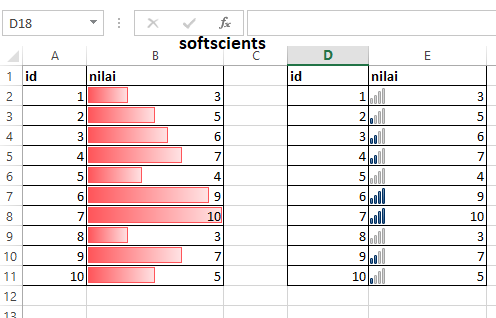
Tentu lebih mudah dengan cara melihat bar cell / icon cell diatas bukan? Yang paling panjang, maka nilai tersebut paling besar. Cara membuat bar cell /icon cell diatas diatas cukup mudah, seleksi dulu / block cell, kemudian toolbar Conditional Formatting

Menampilkan cell Color selection sesuai dengan syarat tertentu
Ini lanjutan tulisan diatas, misalkan kita ingin kasih warna merah karena nilainya dibawah 6 atau 5 kebawah
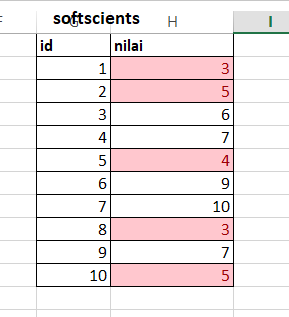
Caranya mudah sekali, seleksi dulu cell yang akan dibuat color selection, pilih aturan sebagai berikut

Pilih yang kalian inginkan sesuai kebutuhan untuk color cell selection
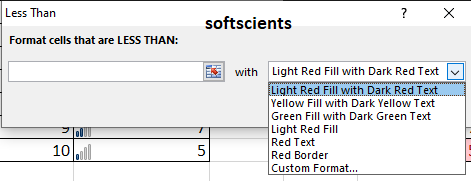
Lebih menarik bukan? dengan custom cell dengan icon dan color, jadi jangan manual ya!
Cara Copy Paste data dari kolom menjadi baris – Transpose
Cara melakukan transpose data ditemui pada saat kita membuat sebuah grafik, biasanya terdiri dari beberapa kolom sebagai axis nya. Contohnya berikut

Kalian akses saja opsi paste melalui toolbar diatas atau dengan cara shorcut CTR+ALT+P pilih saja
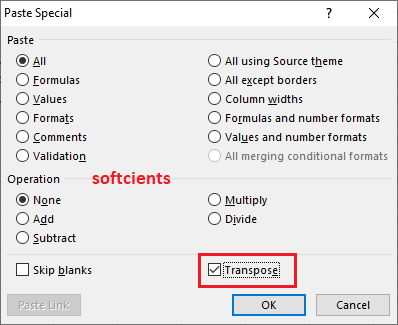
Maka copy paste akan berubah transpose

Jadi lebih mudah bikin grafik menggunakan format penyusunan tabel seperti diatas
Import data csv secara mudah di excel
Kalian pernah mendapatkan sebuah file yang punya format CSV seperti berikut, misalkan dengan format seperator | atau berupa comma
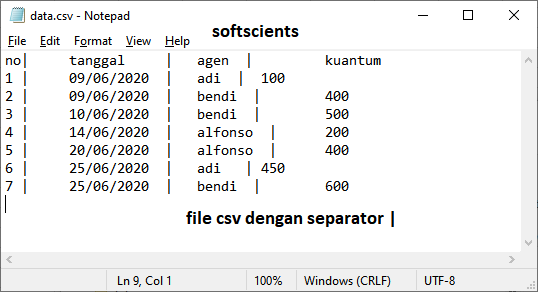
Maka kalian cukup akses sebuah menu bar Data -> From Text
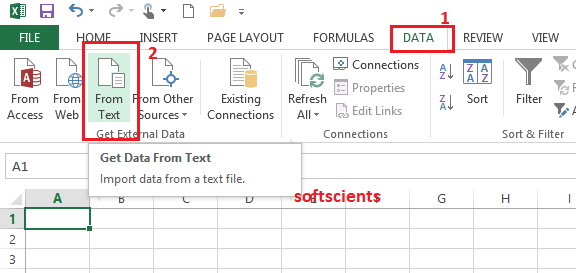
Ntar kalau tampil kotak dialog pilih saja All Files (*.*) akan tampil semua file yang kita akan buka

Nah akan tampil wizard sebagai berikut
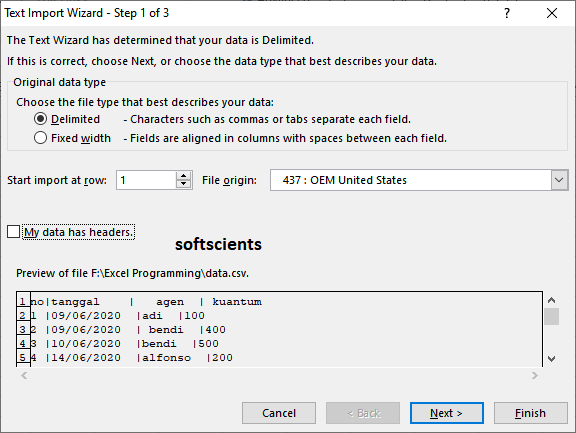
Biarkan saja dan pilih next, Kemudian pilih jenis separator yang digunakan

Kemudian pilih FINISH saja, maka cell di excel akan langsung terisi

Sangat mudah bukan? Melakukan import data file di excel, kalian sesuaikan saja sesuai dengan jenis separator yang digunakan, karena ada banyak sekali mulai dari tab, comma, semi colom, tagar, dan yang lainnya
Menghilangkan duplikasi data
Kadangkala kita hanya perlu sebuah data unik atau sering disebut remove duplicate data, cara yang paling mudah yaitu menggunakan toolbar remove duplicates seperti berikut
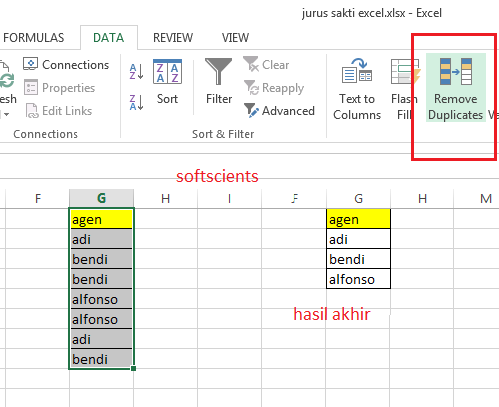
Mengambil karakter pada sebuah kalimat
Function mid() sangat berguna sekali untuk mengambil beberapa karakter pada kalimat, misalkan kita ingin ambil sebuah data tanggal pada format tanggal berikut
06/12/2020 dari informasi dapat diambil kesimpulan 06 berada di no 1 sampai 2
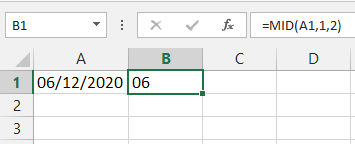
Ubah Seperator Ribuan di excel
Jika kalian menggunakan format currency Indonesia maka separator/pemisah ribuan yang semula default comma bisa kita ubah menjadi titik, melalui cara berikut

Kemudian uncheck list berikut
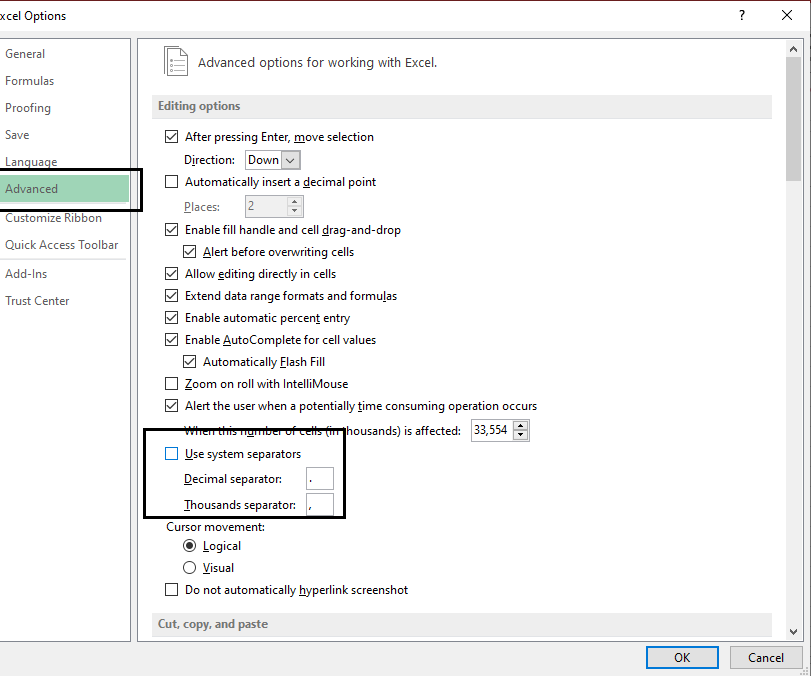
selanjutnya sedang ditulis…
